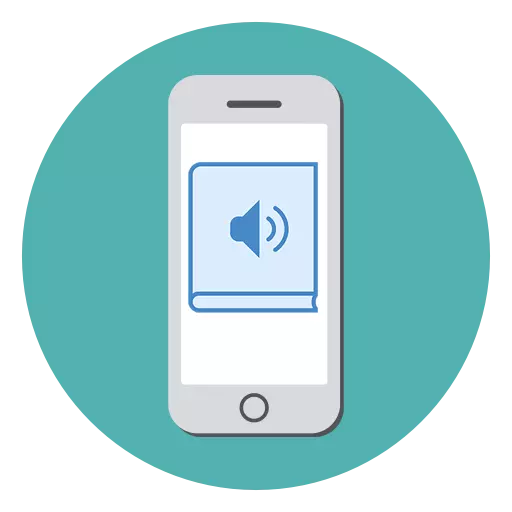
Trenutno se papirnate knjige zamijeni elektroničkim, kao i audiokvu koji se mogu slušati svugdje: na cesti, na putu za rad ili studij. Često ljudi uključuju knjigu na pozadini i bave se svojim poslovima - to je vrlo zgodno i pomaže uštedjeti vaše vrijeme. Možete ih slušati kao i na iPhoneu, nakon preuzimanja željene datoteke.
Audiobooks na iPhoneu
Audiobooks na iPhoneu imaju poseban format - m4b. Značajka gledanja knjiga s takvim nastavkom pojavila se u IOS 10 kao dodatni odjeljak u iBooks. Postoje i preuzeli / kupili takve datoteke na internetu iz različitih resursa posvećenih knjigama. Na primjer, s litarima, Ardis, Wildberries, itd. Vlasnici iPhone također mogu slušati audioknjige i praznim ekspanzijom kroz posebne aplikacije App Store.Metoda 1: MP3 audiobook player
Ova aplikacija će biti korisna za one koji ne mogu preuzeti M4B format datoteke zbog stare verzije iOS na svom uređaju ili žele više funkcija pri radu s audiokvovima. Korisnicima nudi slušanje datoteka u MP3 i M4B formatu, preuzimajući koje se iPhone događa kroz iTunes.
Preuzmite MP3 Audiobook Player iz App Store
- Prvo, pronađite i preuzmite na računalnu datoteku s praznim MP3 ili M4B.
- Spojite iPhone na računalo i otvorite iTunes program.
- Odaberite uređaj na gornjoj ploči.
- Idite na "Opće datoteke" na popisu s lijeve strane.
- Pronaći ćete popis programa koji podržavaju prijenos datoteka s računala na telefon. Pronađite MP3 knjige i kliknite na njega.
- U prozoru pod nazivom "Dokumenti", prijenos MP3 ili M4B datoteke s računala. To se može učiniti jednostavnim povlačenjem datoteke s drugog prozora ili klikom na "Dodaj mapu ...".
- Preuzmite, otvorite aplikaciju MP3 knjiga na iPhone uređaju i kliknite na ikonu "Knjiga" u gornjem desnom kutu zaslona.
- Na popisu koji se otvara, odaberite preuzetu knjigu i automatski će početi igrati.
- Kada slušanje korisnika može promijeniti brzinu reprodukcije, premotavanje unatrag ili naprijed, dodajte oznake, pratite broj čitanja.
- Mp3 Audiobook Player nudi korisnicima da kupuju PRO verziju koja će ukloniti sva ograničenja, a također će isključiti oglas.
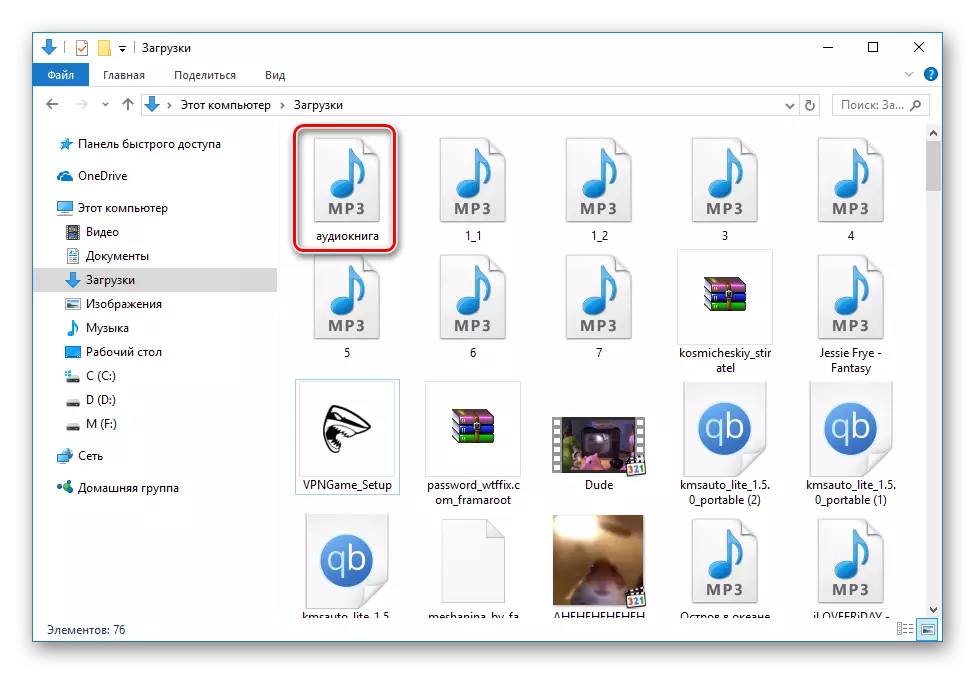
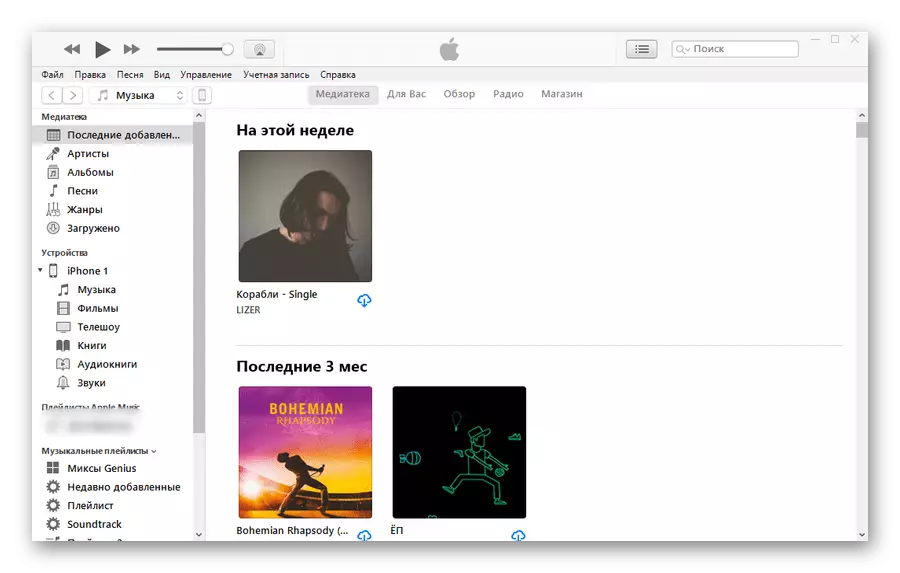
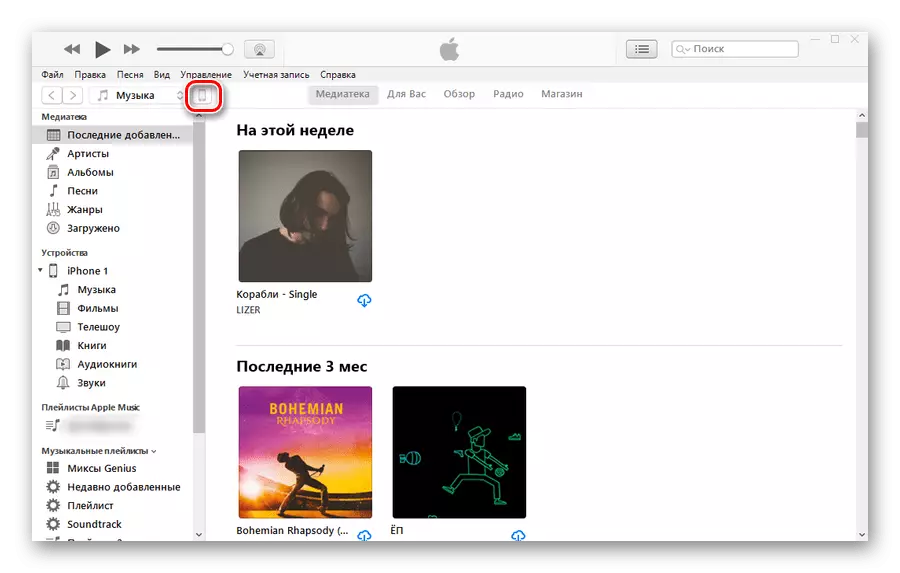
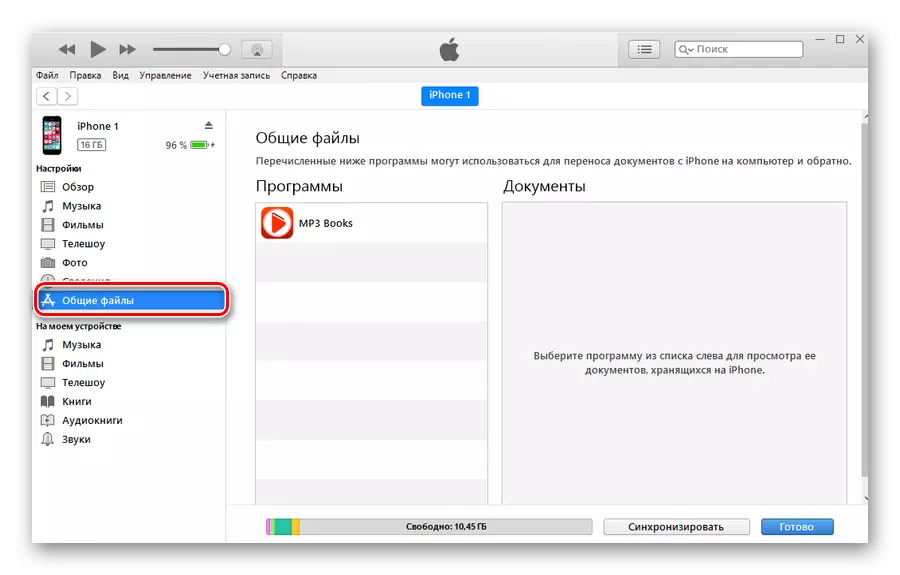
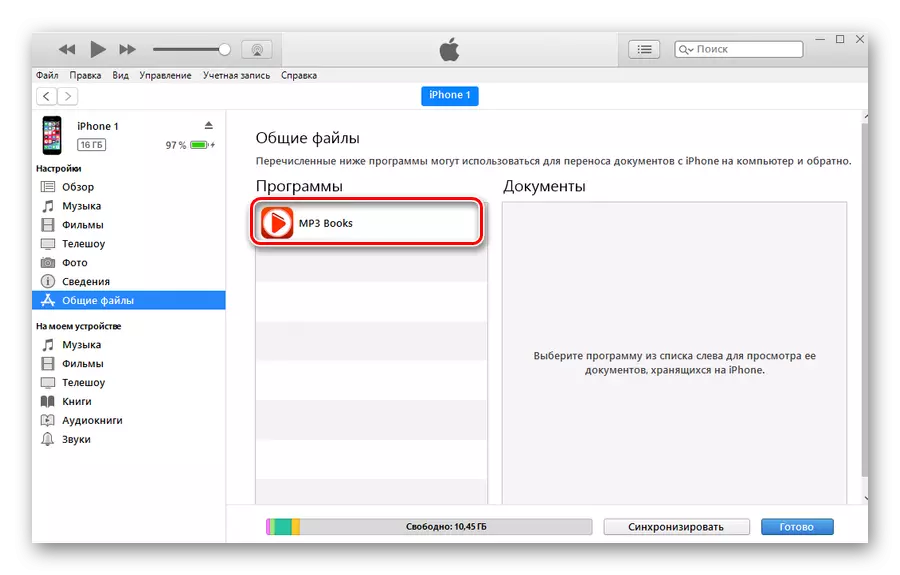
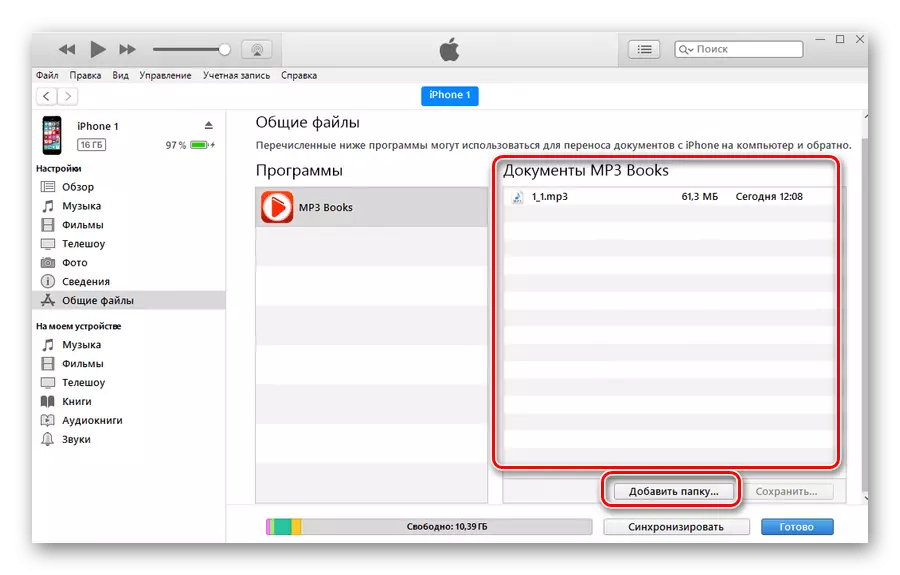
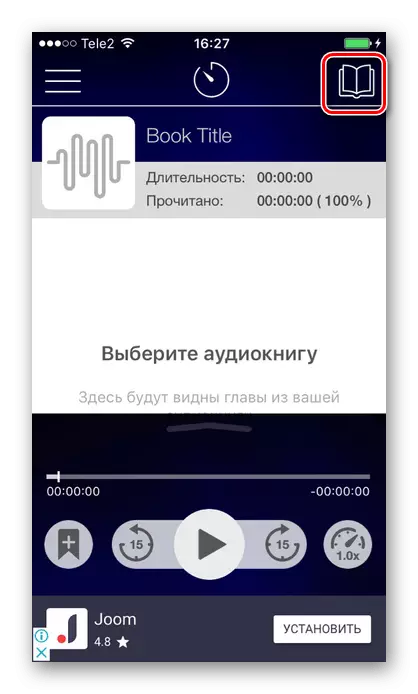
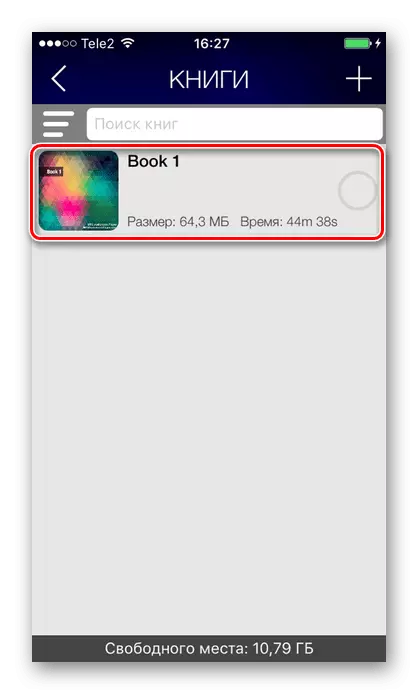
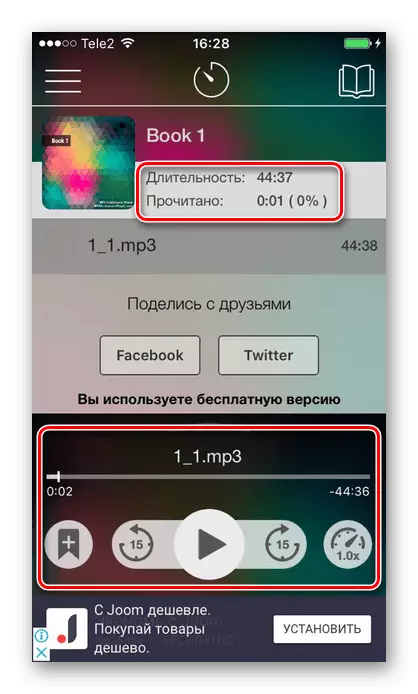
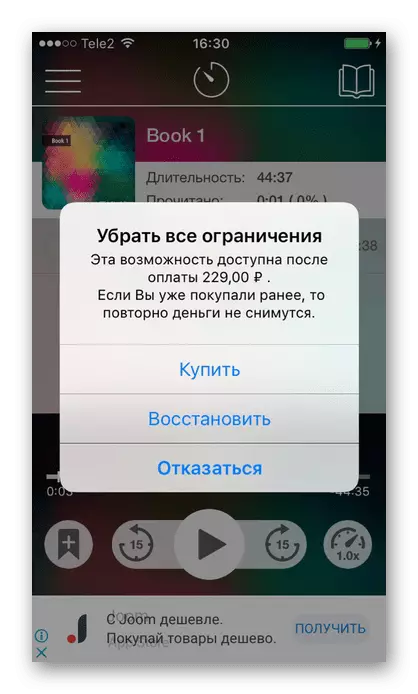
Metoda 2: Audioobnig zbirke
Ako korisnik ne želi pretražiti i preuzeti audiobooks sami, onda će mu posebne aplikacije pomoći. Imaju ogromnu knjižnicu, od kojih se neke mogu slobodno čuti bez pretplate. Obično takve aplikacije omogućuju vam da pročitate u izvanmrežnom načinu rada, a također nudite napredne značajke (oznake, oznaku itd.).
Na primjer, pogledat ćemo pateff aplikaciju. Nudi svoju kolekciju audioknjiga, u kojoj možete pronaći i klasike i modernu znanstvenu i popularnu literaturu. Prvih 7 dana besplatno je za upoznavanje, a onda ćete morati kupiti pretplatu. Važno je napomenuti da je Pattephone vrlo prikladna aplikacija koja ima širok raspon značajki za visokokvalitetan slušanje audiobone na iPhone.
Preuzmite patefone iz App Store
- Preuzmite i otvorite pateff aplikaciju.
- Odaberite iz imenika vam se sviđa knjiga i kliknite na nju.
- U prozoru koji se otvara, korisnik može dijeliti ovu knjigu, kao i preuzeti ga na njegov telefon za slušanje izvan mreže.
- Kliknite na gumb "Play".
- U prozoru koji se otvara, možete premotati snimanje, promijeniti brzinu reprodukcije, dodavati oznake, staviti timemer i podijeliti knjigu s prijateljima.
- Vaša trenutna knjiga se prikazuje na donjoj ploči. Ovdje možete vidjeti druge knjige, upoznajte se s odjeljkom "zanimljivim" i uredite profil.
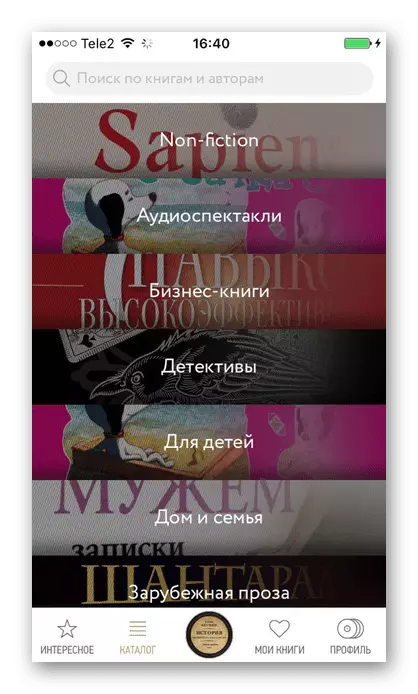
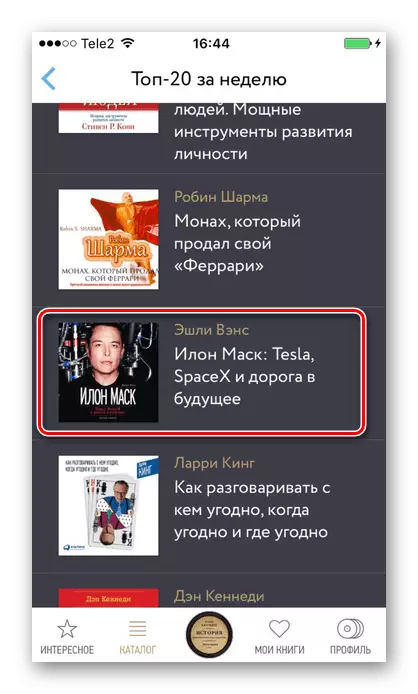
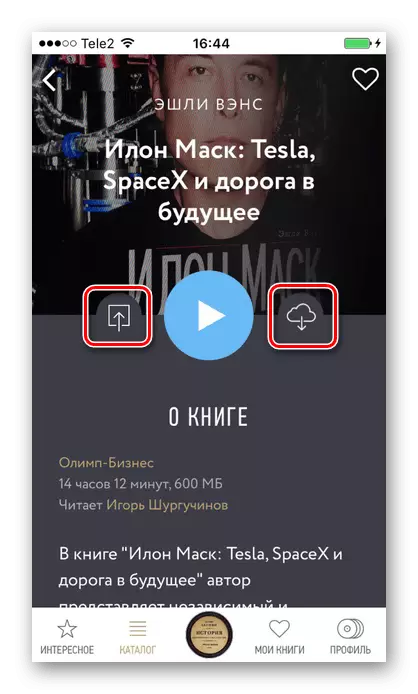
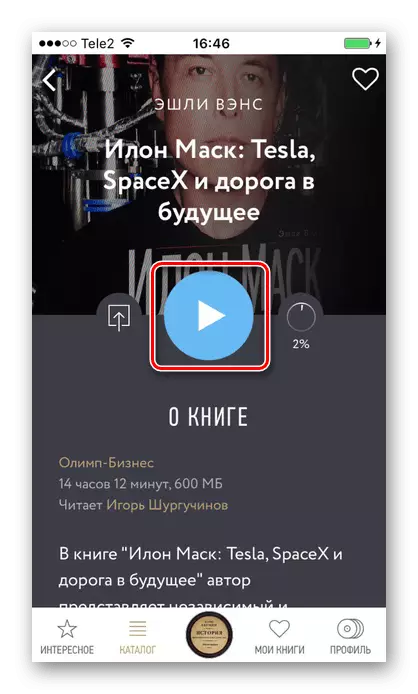
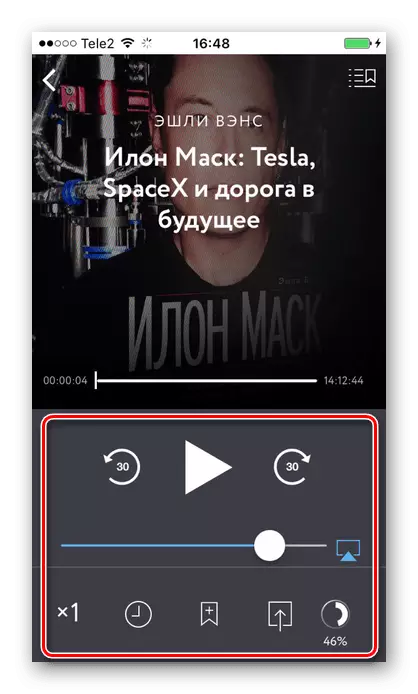
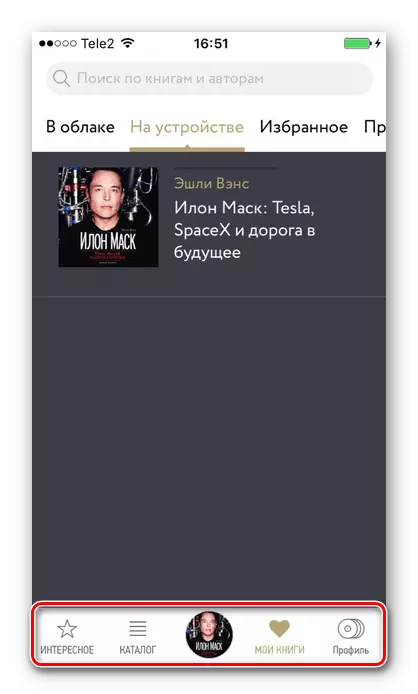
Pročitajte također: Aplikacije za čitanje knjiga na iPhoneu
Metoda 3: iTunes
Ova metoda pretpostavlja prisutnost već preuzete datoteke u M4B formatu. Osim toga, korisnik mora imati uređaj povezan putem iTunes i vlastiti račun registriran u Appleu. Izravno na pametnom telefonu, na primjer, iz preglednika Safari, ne možete preuzeti takve datoteke, jer najčešće idu na zip-arhivu da se iPhone ne može otvoriti.
Pročitajte i: Otvorite zip arhivu na računalu
Ako je IOS 9 instaliran na uređaju i ispod, ova metoda vam neće odgovarati, budući da je podrška za audiobook u M4b formatu pojavio samo u IOS 10. Koristite metodu 1 ili 2.
U "METODINU 2" Trčanje ispod članka detaljno opisuje, točno kako preuzeti audiokvove u M4B formatu na iPhone kada se koristi
Aytyuns programi.
Opširnije: Otvorite M4B audio datoteke
Audiobooks u M4B i MP3 formatu može se navesti na iPhoneu pomoću posebnih aplikacija ili standardnih iBooks. Glavna stvar je pronaći knjigu s takvim produžetkom i odrediti koja je verzija OS-a na vašem telefonu.
